1、安装docker
教程详见之前的内容。https://blog.csdn.net/weixin_44691253/category_12101661.html
2、打包好Python项目
之前的文章中有提到我编写测试工具使用的框架:Python+Requests+PyWebIO框架详解,编写测试工具提高团队测试效率
打包项目时,需要创建requirements.txt,使用pip freeze命令生成,存放至Project根目录下。
在python项目下,执行以下命令,即可生成此文件,其中列出了该项目依赖的所有3方库。
pip freeze > requirements.txt
3、编写Dockerfile文件
新建一个txt文件,命名为Dockerfile,存放至项目TestTools根目录下。
# 基础镜像
FROM python:3.9.5
# 将项目代码复制到容器中
COPY . /TestTools
WORKDIR /TestTools
# 安装所需的 Python 库
RUN pip install -r requirements.txt
# 启动命令
CMD ["python", "main.py"]
4、构建Docker镜像
在TestTools目录下打开cmd或者powershell。运行以下命令来构建Docker镜像
docker build -f .\Dockerfile . -t pywebio-tools
5、小编遇到的问题
错误一
使用此命令构建时报错
docker build -t pywebio .
 改成指定dockerfile文件后问题解决了。
改成指定dockerfile文件后问题解决了。
docker build -f .\Dockerfile . -t pywebio-tools
错误二
这里的点和/TestTools之间是有空格的。修改之后就可以正常构建了。
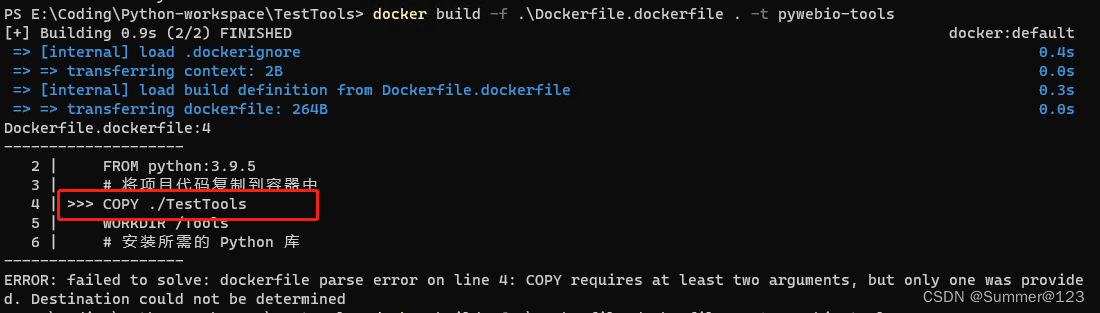
错误三
# 安装所需的 Python 库
RUN pip install -r requirements.txt
requirements.txt使用上述的路径,提示找不到。原因是dockerfile文件中的workdir写的不是TestTools。如果是其他名称,就需要指定路径(RUN pip install -r /TestTools/requirements.txt),如果是TestTools,当前写法就是ok的。
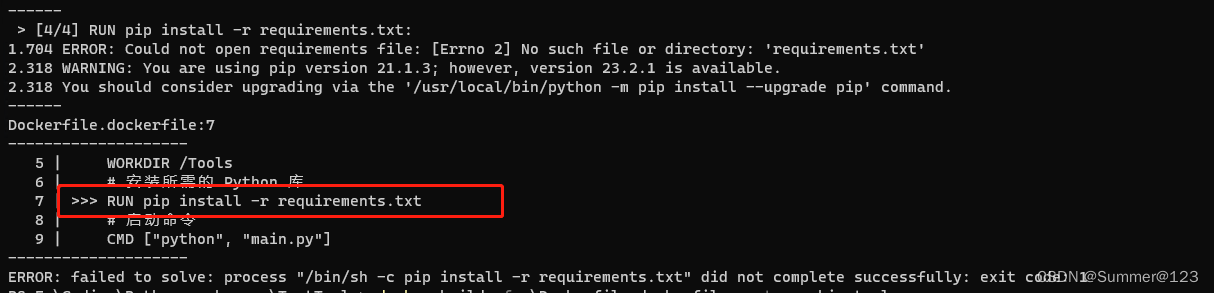 这里把WORKDIR改成 /TestTools即可。
这里把WORKDIR改成 /TestTools即可。
WORKDIR /TestTools
6、构建Docker镜像成功
构建中:
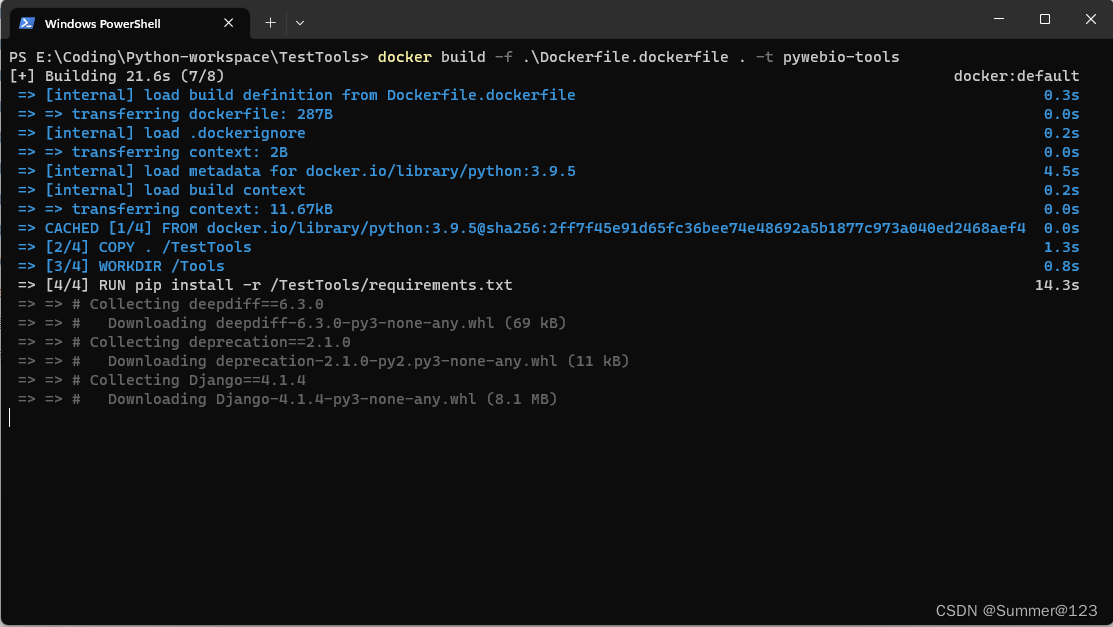
构建完成: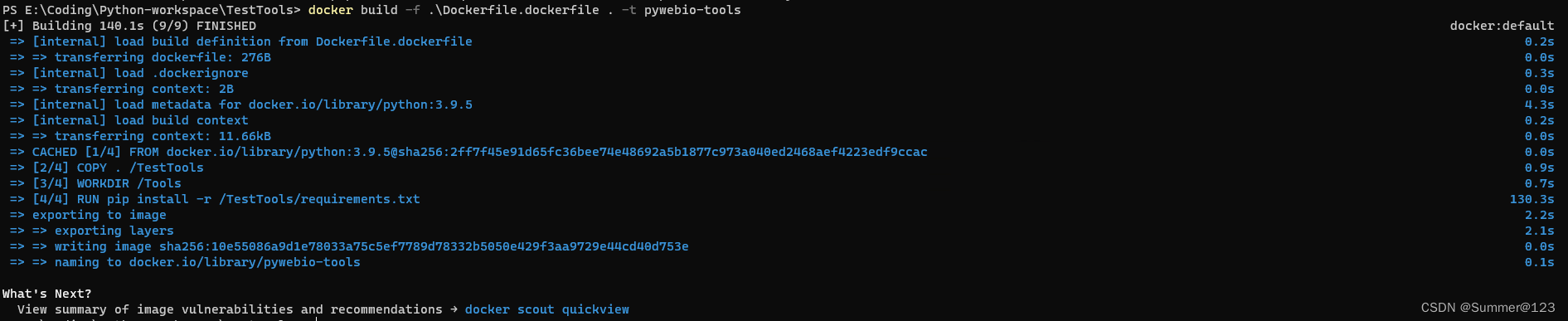
7、在Docker Desktop可查看Images
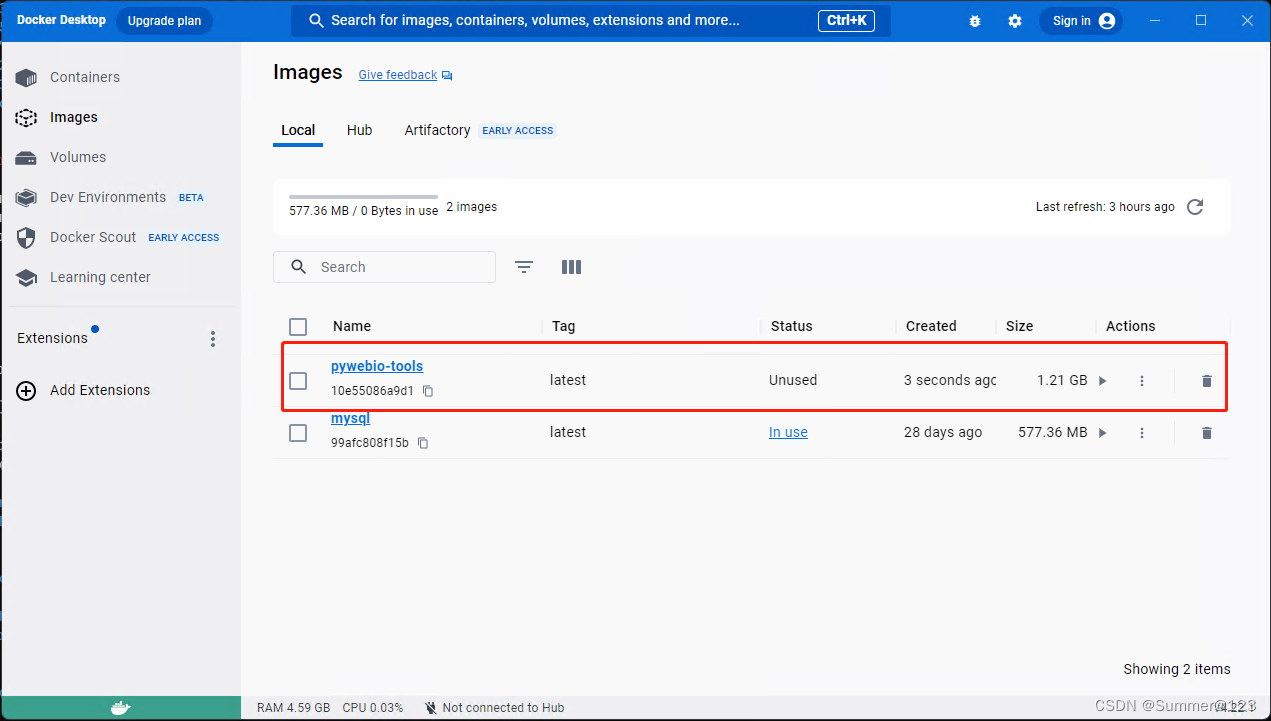
8、创建容器
docker run -d -p 88:8888 --name=test-tools pywebio-tools
创建容器成功后,在web端直接访问pywebio application的url即可。




错误点总结)




)







)

